
1.스타일의 TargetType만 지정하는 암시적 방법입니다. (모든 버튼 스타일 설정)
1 <Page.Resources > 2 <Style TargetType="Button"> 3 <Setter Property="BorderBrush" Value="Lime"/> 4 <Setter Property="BorderThickness" Value="4"/> 5 </Style> 6 </Page.Resources>
2.Explicit 메서드, 스타일의 TargetType 및 x:Key 속성을 지정한 다음 명시적 키의 {StaticResource} 태그 확장 참조를 사용하여 대상을 설정 컨트롤의 스타일 속성
<Page.Resources >
<Style x:Key="btnStyle" TargetType="Button">
<Setter Property="BorderBrush" Value="Lime"/>
<Setter Property="BorderThickness" Value="4"/>
</Style>
</Page.Resources>
//调用
<Button Content="跳转方法" x:Name="btnTest" Style="{StaticResource btnStyle}"/>3.단일 스타일 표현
//1.App.xaml配置文件中
<Application.Resources>
<SolidColorBrush x:Key="BlueBrush" Color="#FF1C90D1"/>
</Application.Resources>
//2.页面中绑定值MainPage.xaml
<Rectangle Height="2" Width="18" Fill="{StaticResource EggshellBrush}"/>
//3.获取值MainPage.xaml.cs
App.Current.Resources["EggshellBrush"] as SolidColorBrush4.스타일 파일을 사용하여 스타일을 조정하세요
1) Themes 폴더를 생성하세요- 새 항목을 추가하려면 클릭하세요. 시각적 개체 C# àxamlà리소스 사전 style.xaml
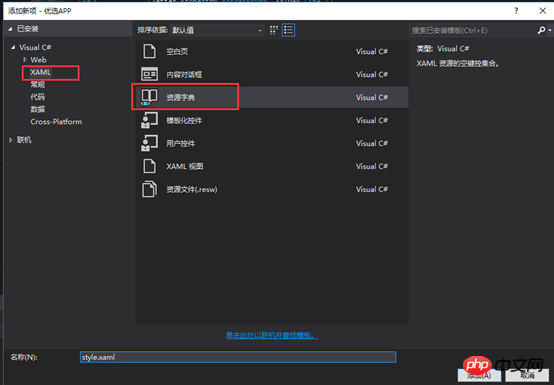
2) style.xaml에 스타일 쓰기(예:
<Style TargetType="Button" x:Key="gft_FormBtm">
<Setter Property="Background" Value="OrangeRed"></Setter>
<Setter Property="Height" Value="50"></Setter>
<Setter Property="FontSize" Value="16"></Setter>
<Setter Property="Foreground" Value="White"></Setter>
<Setter Property="HorizontalAlignment" Value="Center"></Setter>
<Setter Property="MinWidth" Value="300"></Setter>
</Style>3) 지정 App.xaml 파일의 리소스
<!--4.使用样式文件-->
<Application.Resources>
<ResourceDictionary>
<ResourceDictionary.MergedDictionaries>
<ResourceDictionary Source="Themes/style.xaml"></ResourceDictionary>
</ResourceDictionary.MergedDictionaries>
</ResourceDictionary>
</Application.Resources>4) xamlinterface
1 <Button x:Name="btnSubmit" Content="同意以上协议并注册" HorizontalAlignment="Center" Click="btnSubmit_Click" Style="{StaticResource gft_FormBtm}" />위 내용은 UWP에서 컨트롤 스타일을 설정하는 네 가지 방법의 상세 내용입니다. 자세한 내용은 PHP 중국어 웹사이트의 기타 관련 기사를 참조하세요!